Command Prompt-gebruikers zullen blij zijn te weten dat Windows 10 een aantal nuttige sneltoetsen voor het toetsenbord heeft ingevoerd met betrekking tot kopiëren en plakken. Concreet kunt u nu Ctrl + C en Ctrl + V gebruiken in de opdrachtprompt, iets dat u zeker niet kunt doen in eerdere versies van Windows.
Schakel de nieuwe snelkoppelingen in
In de definitieve versie van Windows 10 zijn sneltoetsen voor de opdrachtprompt standaard ingeschakeld (in eerdere versies waren ze uitgeschakeld).
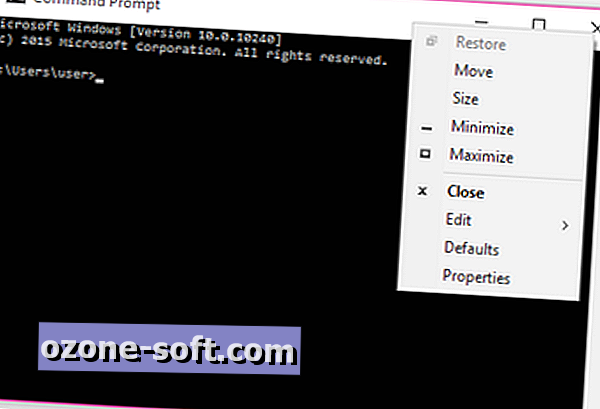
Als u niet zeker weet of de snelkoppelingen zijn ingeschakeld, kunt u dit controleren door de opdrachtprompt te openen ( Start> Alle apps> Windows-systeem> Opdrachtprompt ) en met de rechtermuisknop te klikken op de titelbalk van het opdrachtpromptvenster.
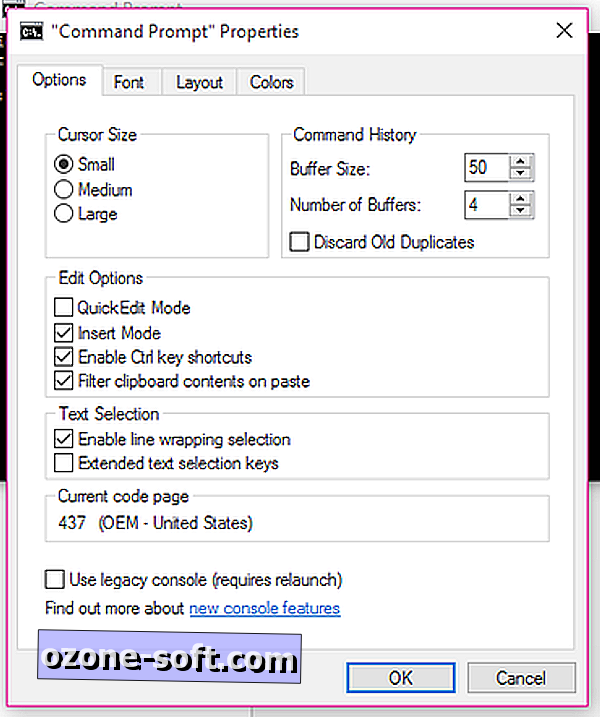
Klik op Eigenschappen en een nieuw venster zal openen. Op het tabblad Opties ziet u een sectie met de naam Bewerkingsopties. Zorg ervoor dat het selectievakje naast Snelkoppelingen voor de Ctrl-toets inschakelen is aangevinkt en klik op OK om de wijzigingen toe te passen.
De snelkoppelingen
Dit is wat u kunt doen via de sneltoets in de opdrachtprompt:
Kopieer geselecteerde tekst naar het klembord: Ctrl + C of Ctrl + Insert
Gekopieerde tekst plakken: Ctrl + V of Shift + Insert
Selecteer alle tekst op de huidige regel (als er geen tekst in de huidige regel staat, wordt alle tekst in de opdrachtprompt geselecteerd): Ctrl + A
Verplaats het scherm één regel omhoog / omlaag (vergelijkbaar met scrollen): Ctrl + Up / Down
Verplaats het scherm één pagina omhoog / omlaag: Ctrl + Page Up / Page Down
Open het venster Zoeken om te zoeken via de opdrachtprompt: Ctrl + F
Ga naar Markeermodus (laat je tekst selecteren met de muis): Ctrl + M
(In de Markeermodus) Beweeg de cursor omhoog, omlaag, naar links of naar rechts: omhoog / omlaag / links / rechts
Verplaats de cursor één regel omhoog / omlaag en selecteer tekst: Shift + Up / Down
Verplaats cursor één teken naar links / rechts en selecteer tekst: Shift + Links / Rechts
Verplaats cursor één woord naar links / rechts en selecteer tekst: Ctrl + Shift + Links / Rechts
Verplaats cursor omhoog / omlaag scherm en selecteer tekst: Shift + Page Up / Page Down
Verplaats de cursor naar het begin / einde van de huidige regel en selecteer tekst: Shift + Home / End
Verplaats de cursor naar het begin / einde van de schermbuffer en selecteer tekst en begin / einde van de uitvoer van de opdrachtprompt: Ctrl + Shift + Home / End
Sluit de opdrachtprompt: Alt + F4




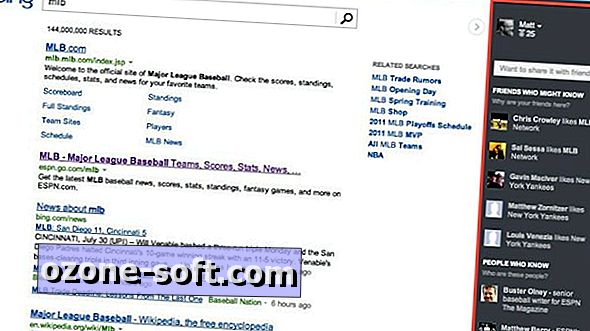








Laat Een Reactie Achter